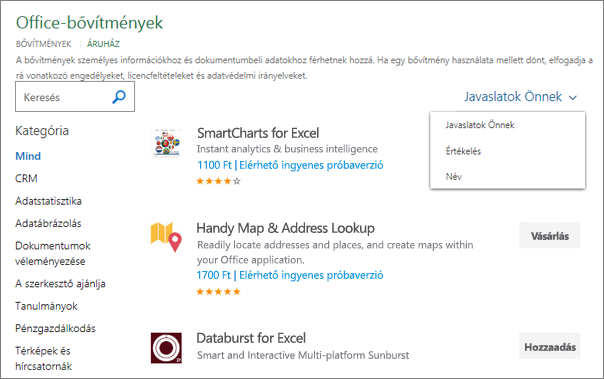Lehet, hogy egy Excel-munkalapot hoz létre, amely segít nyomon követni a jelzáloghitelt vagy a költségvetést, és további segítségre van szüksége egy Office-bővítményt közvetlenül a munkalapon? Ha így tesz, az alábbiak szerint szúrhat be egy bővítményt.
-
Válassza a Kezdőlap > bővítmények lehetőséget.
-
Közvetlenül telepíthet bővítményeket erről a lapról, vagy válassza a További bővítmények lehetőséget a vizsgálathoz.
-
Az Office-bővítmények mezőben válassza az Áruház lapot.
-
Tallózással keresse meg a kívánt bővítményt. A teljes áruházban böngészhet az Összes vagy egy adott kategória( például Termelékenység) kiválasztásával. Az eredményeket szűrheti a bővítmény neve vagy minősítése alapján, vagy kipróbálhatja a Javasolt lehetőséget. A keresőmezőn keresztül is kereshet bővítményeket.
Ha biztos abban, hogy szeretne egy bővítményt, válassza a Hozzáadás vagy a Vásárlás lehetőséget. Ha további részleteket szeretne megtudni egy bővítményről, válassza ki a nevét, hogy többet tudjon meg róla, beleértve a hosszabb leírást, az adatvédelmi nyilatkozatot, a gyakori kérdéseket és az ügyfélértékeléseket. Ezután a bővítmény leírási oldalán válassza a Hozzáadás vagy a Vásárlás lehetőséget a kívánt bővítményhez.
-
Ha a rendszer arra kéri, hogy jelentkezzen be, írja be az Office-programokba való bejelentkezéshez használt e-mail-címet és jelszót.